Win11系統中提供了豐富的主題,使用者可以根據自己的喜好進行選擇更換。但很多用戶還不知道如何更換主題,因此php小編香蕉今天為大家帶來Win11主題更換教程,解決大家的疑問。如果你想知道如何更改Win11主題,那就接著往下看吧!
1、按 Win 鍵,或點選工作列上的開始,在開啟的已固定應用程式中,點選設定。
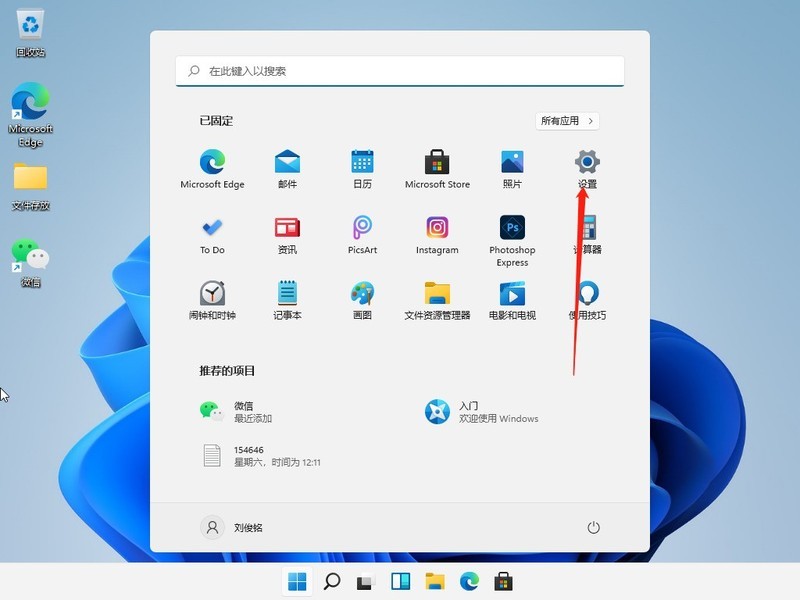
2、設定(Win i)窗口,左側點選個人化。
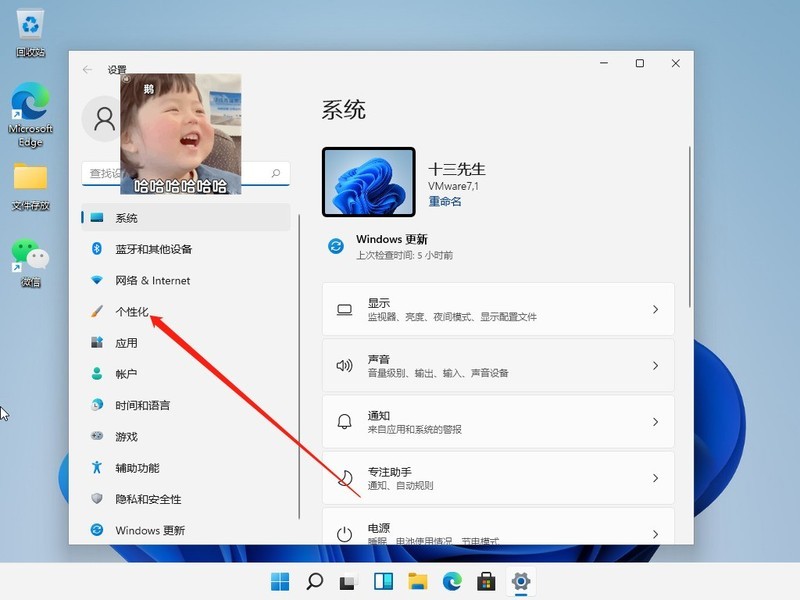
3、右邊點選主題(安裝、建立、管理)。
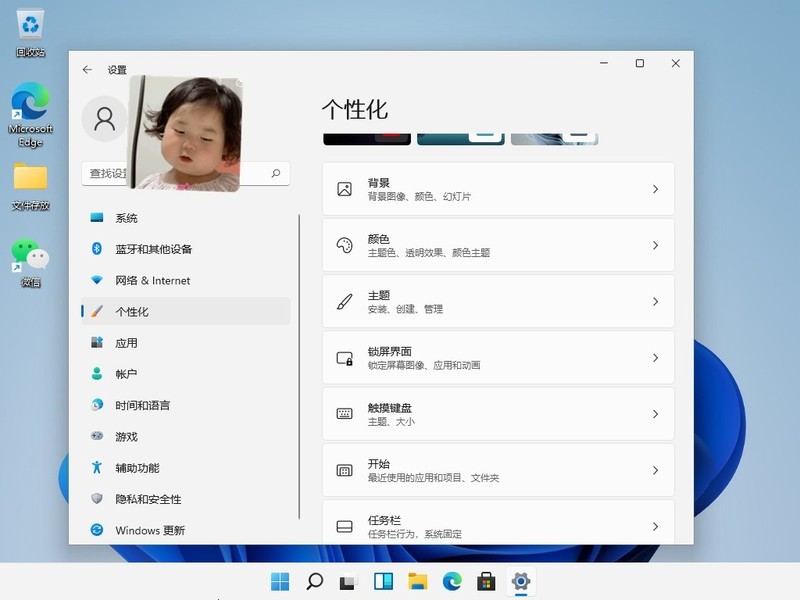
4、然後選擇自己喜歡的主題,更換即可,當前主題,選擇牆紙、聲音和顏色的組合,讓你的桌面Windows(淺色主題)更加富有個性。
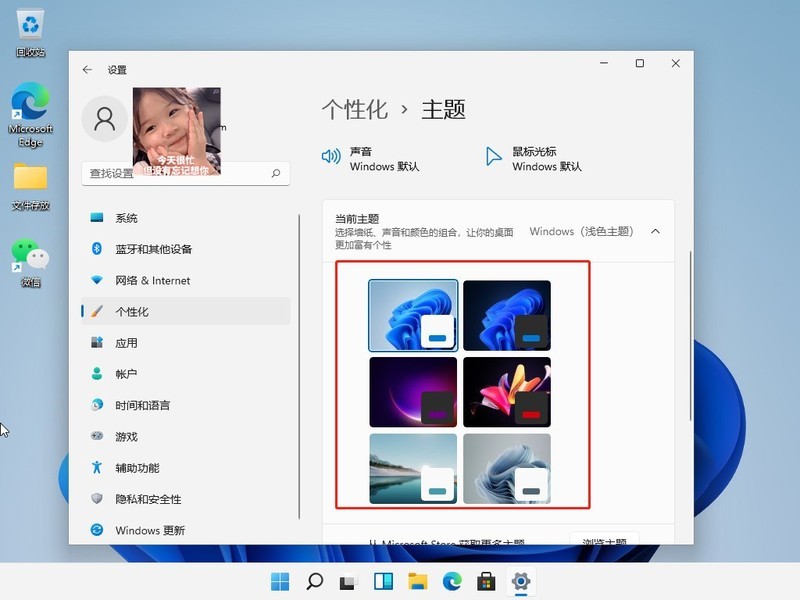 #
#
以上是Win11怎麼更換主題_Win11主題更換教學介紹的詳細內容。更多資訊請關注PHP中文網其他相關文章!




